ビジネス現場でのオペレーティングや、図書館などでノートパソコンを利用している場合、Windows 10 (Build10240 正式版)の各場面で再生される効果音(起動、終了、エラー、メッセージなど)は、周囲にも迷惑で、また恥ずかしい思いをすることがあります。
このような効果音を抑止するには、主に二つの方法があり、ひとつは音量を絞る(ミュート)する方法、もうひとつは各音声の割り当てそのものを無音にする方法があります。
なお、後者を適用した場合、デスクトップパフォーマンスを高める効果も期待できます。
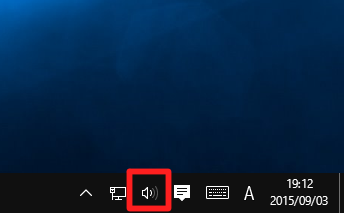
☆通知領域にある「サウンド」アイコンをタップ/クリックします。
このような効果音を抑止するには、主に二つの方法があり、ひとつは音量を絞る(ミュート)する方法、もうひとつは各音声の割り当てそのものを無音にする方法があります。
なお、後者を適用した場合、デスクトップパフォーマンスを高める効果も期待できます。
○音量をミュートにする
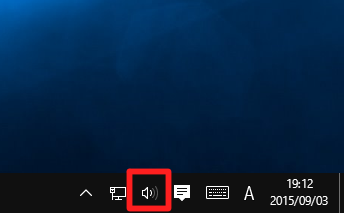
☆通知領域にある「サウンド」アイコンをタップ/クリックします。




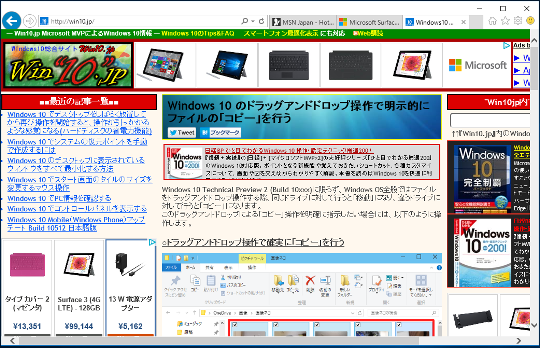
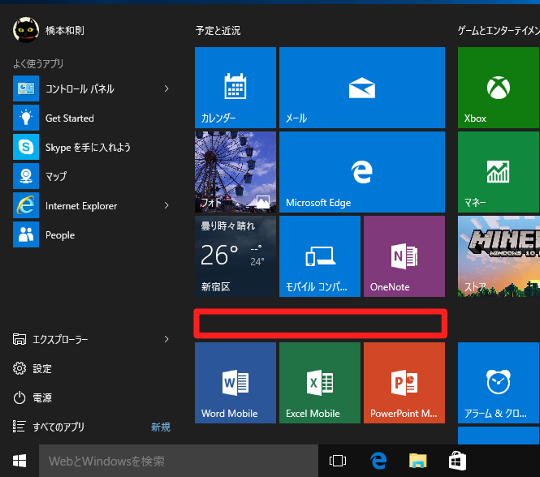
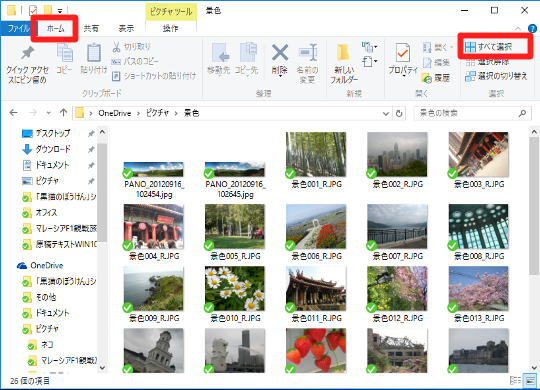
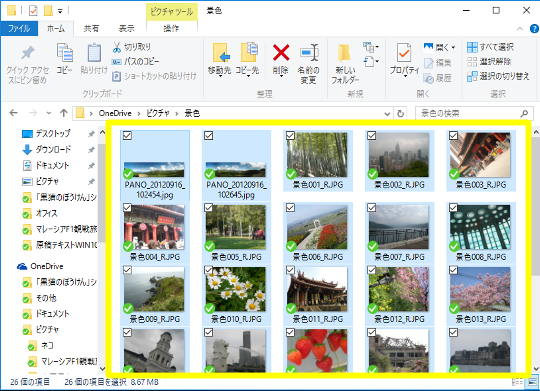
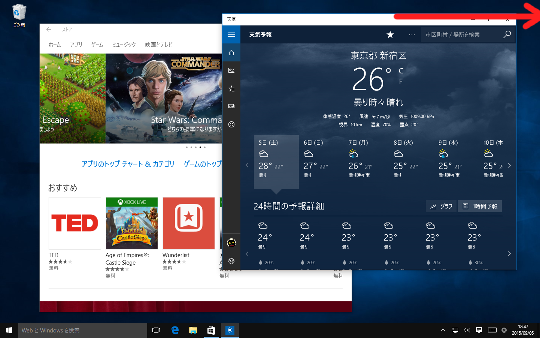
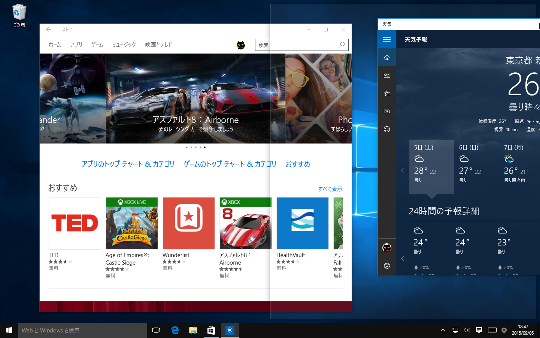
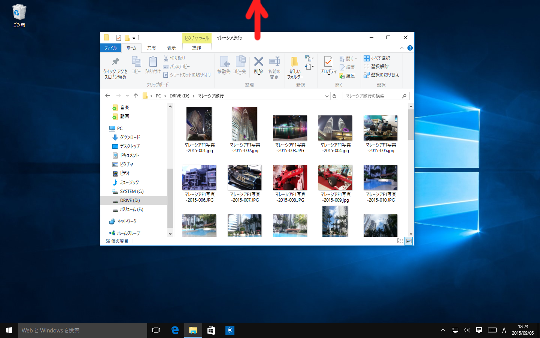 ☆開いたウィンドウのタイトル バーをモニタ画面上部にドラッグします。マウス ポインターがモニタ画面の上部にふれるとウィンドウが最大化します。もしくは、タイトル バーをダブルタップ、「通常の選択」になっているマウスポインタでダブル クリックします。なお、ショートカットキーで行いたい場合は、「Windows」+「上矢印」キーを押します。
☆開いたウィンドウのタイトル バーをモニタ画面上部にドラッグします。マウス ポインターがモニタ画面の上部にふれるとウィンドウが最大化します。もしくは、タイトル バーをダブルタップ、「通常の選択」になっているマウスポインタでダブル クリックします。なお、ショートカットキーで行いたい場合は、「Windows」+「上矢印」キーを押します。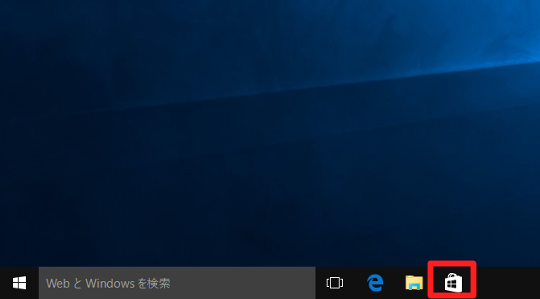
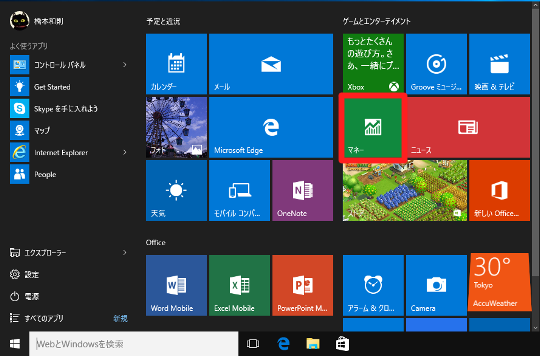
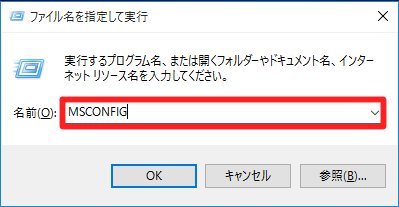
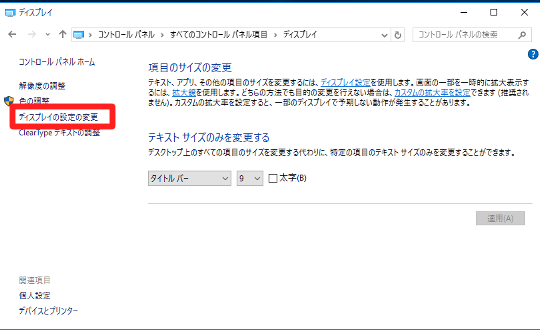

 [早くも増刷決定!!]
[早くも増刷決定!!]






![[完全改定版]Windows 10上級リファレンス v2](https://hjsk.jp/00books/110/syouei-win10-jrv2-z.jpg)
